在日常使用wps的过程中,有时我们需要对用户信息进行修改。无论是因为个人信息发生了变化,还是为了更好地管理和使用软件,掌握修改用户信息的方法都十分重要。那么,wps究竟该如何修改用户信息呢?下面就为大家详细介绍。
一、打开设置界面
首先,打开wps软件。在软件界面中,找到并点击右上角的个人头像图标。点击后,会弹出一个侧边栏,在侧边栏中找到“设置”选项并点击,进入设置页面。
二、进入账号管理
在设置页面中,向下滚动找到“账号管理”选项。这里集中了与账号相关的各种设置,包括用户信息的修改。

三、修改基本信息
进入账号管理页面后,您会看到“基本信息”板块。在这里,您可以修改昵称、头像等信息。点击昵称栏,即可输入新的昵称。若要更换头像,点击头像区域,会弹出选择图片的窗口,您可以从手机相册中选择合适的图片作为新头像,也可以直接拍照上传。修改完成后,点击页面下方的“保存”按钮,确保修改生效。
四、更改绑定手机号
如果您的手机号码发生了变化,需要及时在wps中更改绑定手机号。在账号管理页面中找到“绑定手机”选项,点击进入。按照页面提示,先输入原绑定手机号进行验证,验证通过后,输入新的手机号码,再次点击“获取验证码”,将接收到的验证码填入相应位置,最后点击“确定”完成手机号的更改。
五、修改邮箱地址

若要修改绑定的邮箱地址,在账号管理页面找到“绑定邮箱”选项。点击进入后,点击“更换邮箱”按钮,输入新的邮箱地址,然后点击“获取验证码”。将验证码填入后,点击“确定”,即可完成邮箱地址的修改。

六、安全设置相关
在账号管理中,还有安全设置部分,如密码修改等。点击“修改密码”选项,按照提示输入原密码,再设置新密码并确认,通过安全验证后,即可成功修改密码,保障账号安全。
通过以上步骤,您就能轻松在wps中修改用户信息啦。无论是基本信息的调整,还是绑定手机号、邮箱地址以及密码的修改,都能方便快捷地完成。及时准确地修改用户信息,能让您在使用wps时更加顺畅,享受个性化的办公体验。希望大家都能熟练掌握这些操作,让wps更好地服务于自己的工作和生活。
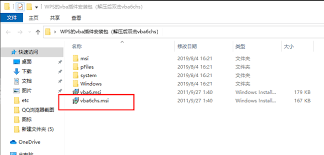
在wps办公软件的使用过程中,vba宏插件能极大地扩展其功能,提升工作效率。那么,该如何下载安装wpsvba宏插件呢?首先,打开wps软件。在软件界面中,找到“开发工具”选项卡。如果你的界面上没有这个选项卡,可以通过以下操作添加:点击“文件”菜单,选择“选项”

在设计领域,立体切割字母常常能为作品增添独特的视觉效果。下面就来介绍一下如何使用photoshop(ps)制作立体切割字母。准备工作打开ps软件,新建一个文档,设置好合适的尺寸和背景颜色。输入字母使用文字工具,在文档中输入想要的字母。选择合适的字体、字号和颜色
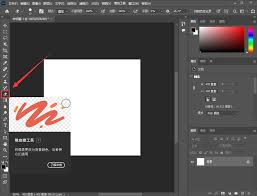
在photoshop(ps)中,橡皮擦工具是一项非常实用的功能,能帮助我们轻松擦除图像中的不需要部分。首先,打开ps软件并导入需要处理的图像。在左侧工具栏中,可以找到橡皮擦工具的图标,它有多种样式可供选择,如普通橡皮擦、背景橡皮擦、魔术橡皮擦等。普通橡皮擦是最

在图像处理中,图片置换是一项很有趣且实用的操作。使用ps(adobephotoshop),我们就能轻松实现这一效果。准备工作首先,确保你已经安装了adobephotoshop软件。然后准备好两张你想要进行置换操作的图片,一张作为源图像,另一张作为置换的参考图像

在使用photoshop进行图像处理时,填充指定区域颜色是一项常用的操作。无论是为了突出某个元素、修复图像瑕疵还是创造独特的视觉效果,掌握这个技巧都能让你的设计工作更加得心应手。选择合适的工具首先,打开你需要操作的图像。要填充指定区域颜色,常用的工具是油漆桶工

在日常使用wps进行文档编辑时,有时会不小心将一些单词的首字母设置成了大写,这可能会影响文档的格式和美观。别担心,今天就来教大家如何在wps中轻松取消首字母大写。一、选中要修改的文本首先,打开你需要编辑的wps文档,找到那些首字母被大写的单词所在的段落或文本区